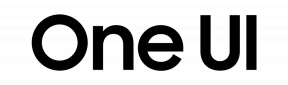Cum să copiați contactele iCloud în Gmail
Miscelaneu / / August 30, 2021
Trebuie să copiați contactele iCloud în contul dvs. Gmail? Apoi, sari în locul potrivit. Da, astăzi, în articol, vă voi explica cum să copiați contactele iCloud în contul dvs. Gmail. Din câte știu, există doar două modalități autentice de a face acest lucru. Cu toate acestea, acest lucru vă va ajuta să transferați detaliile de contact în contul dvs. Gmail și să creați un punct de backup sau de restaurare, astfel încât să le puteți accesa chiar și după ce vă schimbați dispozitivul.
Practic, există două metode prin care vă puteți sincroniza contactele cu Gmail pe dispozitivele dvs. iOS. Da, puteți face acest lucru fie manual, fie cu ajutorul unei aplicații terțe. Dar vă recomandăm să o faceți manual, deoarece interferențele terților pot să nu fie fiabile pentru dispozitivul dvs. Oricum, fără a pierde mai mult timp, să începem cu ghidul complet.
Citește și
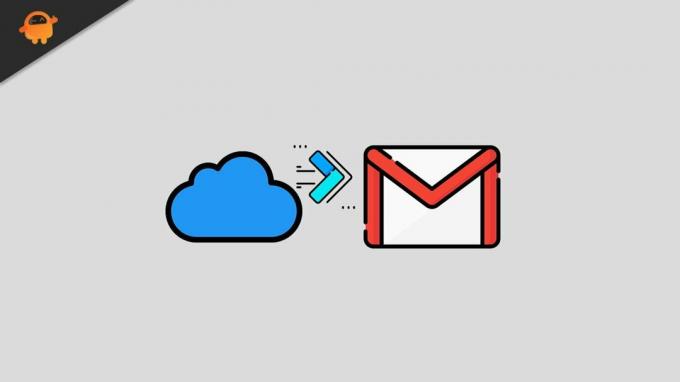
Cum să copiați contactele iCloud în Gmail
Iată cele două metode cu ajutorul cărora vă puteți salva contactele în contul Gmail. Așadar, asigurați-vă că urmați acești pași unul câte unul cu atenție.
Metoda 1: Sincronizați manual Contacte iCloud cu Gmail
În ultima perioadă, mulți utilizatori se confruntă cu probleme în timp ce sincronizează lista de contacte cu Gamil prin iCloud. În această situație, există diferitele motive pentru care suferă de acest tip de problemă. Dar, după ce urmați pasul de mai jos, v-am asigurat că vă puteți sincroniza cu succes contactele. Deci, să trecem la acești pași:
- Deschideți iPhone-ul și îndreptați-vă spre Setări.
- După aceea, faceți clic pe numele dvs., urmat de iCloud.
- Apoi, trebuie să comutați butonul situat în fața contactelor în poziția Activat.
- Acum, deschideți browserul Safari și vizitați iCloud.com (mai bine dacă folosiți un PC).
- Apoi, conectați-vă la contul iCloud introducând ID-ul și parola Apple.
- După aceea, selectați Contacte opțiune din lista de opțiuni.
- Acum, faceți clic pe contactele pe care doriți să le copiați în Gmail prin iCloud.
-
Acum, căutați pictograma care arată ca o roată și faceți clic pe ea. Apoi, selectați Exportați vCard.
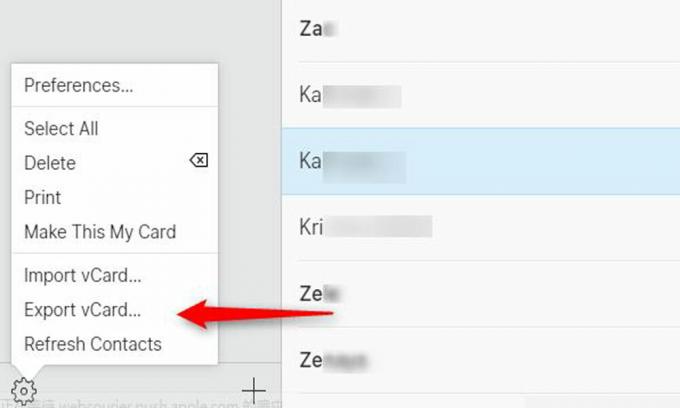
- Apoi, deschideți Contacte Google (utilizând browserul dvs.) și conectați-vă folosind acreditările dvs.
- După aceea, pur și simplu faceți clic pe Importați contacte aflat în panoul din stânga al paginii dvs. Contacte Google.
- Apoi, atingeți Alege fisierele de la fereastra deschisă newel.
-
Acum, selectați vCard pe care l-ați exportat din iCloud și apăsați pe Import buton.
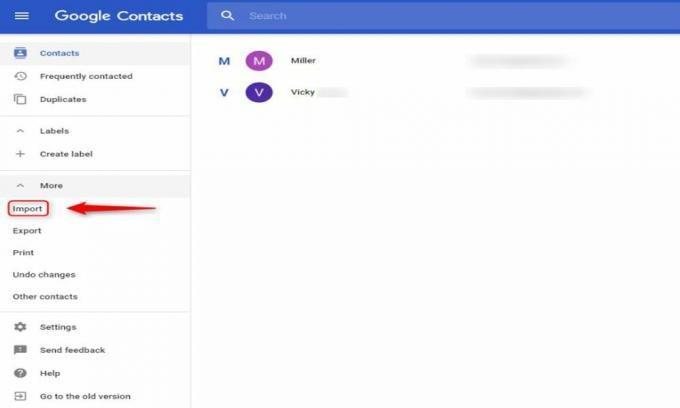
Deci, modul în care vă puteți copia contactele iCloud în Gmail. Cu toate acestea, pare un proces îndelungat și, dacă nu aveți un pacient, puteți merge cu metoda a doua pe care o descriem mai jos.
Citește și: Cum să remediați Google continuă să se oprească sau să se blocheze pe Android
Metoda 2: utilizați o aplicație terță parte
Deși este cea mai ușoară metodă, nu vă recomandăm acest lucru, deoarece nu este 100% sigur pentru dvs. dacă aveți o problemă de confidențialitate. Dar, totuși, dacă doriți să-l utilizați, puteți merge cu el. Există numeroase aplicații disponibile în Google pe care le puteți utiliza pentru a vă ușura munca în timp ce sincronizați contactul și orice tip de date pe care doriți să le sincronizați din când în când.
Deci, acestea au fost două metode pe care le puteți utiliza pentru a copia contactele iCloud pe Gmails. Cu toate acestea, dacă intenționați să vă sincronizați datele fără a utiliza iCloud, o puteți face și din setări despre care putem vorbi în orice alt ghid. Deci, asta este totul pentru acest ghid. Sperăm că acest ghid vă va ajuta. Între timp, dacă aveți probleme în timpul copierii contactului, ne puteți contacta în căsuța de comentarii.